- Hoewel ongebruikelijk, kan de FPS-snelheid dalen wanneer de laptop is aangesloten op het opladen en uw game-ervaring beïnvloeden.
- Het gebeurt meestal wanneer de laptop oververhit raakt terwijl deze is aangesloten of als de oplader niet het optimale vermogen heeft.
- Om de fout op te lossen, kunt u oververhitting onder controle krijgen of het grafische stuurprogramma bijwerken, naast andere methoden hier.
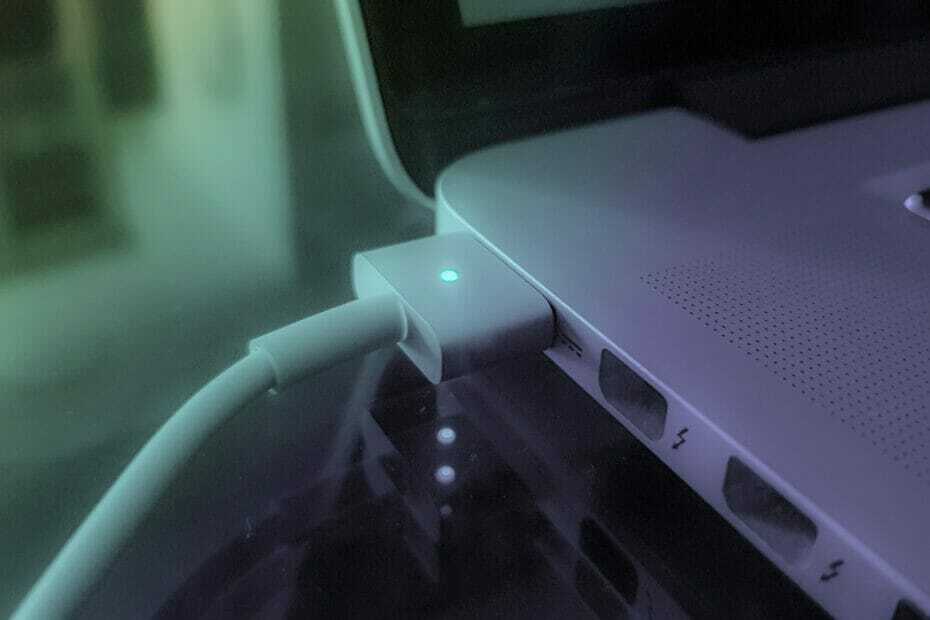
XINSTALLEER DOOR OP HET DOWNLOADBESTAND TE KLIKKEN
Deze software zorgt ervoor dat uw stuurprogramma's blijven werken en beschermt u zo tegen veelvoorkomende computerfouten en hardwarestoringen. Controleer nu al uw chauffeurs in 3 eenvoudige stappen:
- DriverFix downloaden (geverifieerd downloadbestand).
- Klik Start scan om alle problematische stuurprogramma's te vinden.
- Klik Stuurprogramma's bijwerken om nieuwe versies te krijgen en systeemstoringen te voorkomen.
- DriverFix is gedownload door 0 lezers deze maand.
FPS is in feite het aantal frames dat de computer in een bepaalde seconde tekent, ook wel frames per seconde genoemd. Dit is een cruciaal aspect als het gaat om weergave. Maar veel gebruikers melden dat de FPS daalt wanneer de laptop wordt opgeladen.
FPS is belangrijk voor mensen die van gamen of bewerken houden, aangezien een scherpe en duidelijke weergave hier van het grootste belang is. Een daling van de FPS is dus een punt van zorg. Maar vaker wel dan niet, is het een triviaal probleem dat ervoor zorgt dat de FPS daalt wanneer de laptop is aangesloten.
Dus laten we nu naar de meest effectieve oplossingen voor het probleem gaan.
Wat moet ik doen als de FPS wegvalt wanneer de laptop is aangesloten?
1. Enkele basiscontroles
Het eerste dat u moet controleren, is of de oplader die op de laptop is aangesloten, een optimaal vermogen heeft. Bepaalde laptops hebben een oplader van 90 W nodig en het aansluiten van een oplader van 65 W of lager kan leiden tot een FPS-daling tijdens het opladen.
Kijk op de website van de fabrikant voor meer informatie hierover.
Afgezien daarvan kunnen verwarmingsproblemen vaak leiden tot een FPS-daling. En van veel laptops is bekend dat ze opwarmen wanneer ze zijn aangesloten, zelfs als de temperatuurstijging niet zichtbaar is. Er achter komen hoe de CPU-temperatuur te controleren, en als dat inderdaad de onderliggende oorzaak is, het probleem van oververhitting oplossen.
2. Werk het grafische stuurprogramma bij
- druk op ramen + S om de te lanceren Zoekopdracht menu, voer in Apparaat beheerder in het tekstveld en klik op het relevante zoekresultaat dat verschijnt.
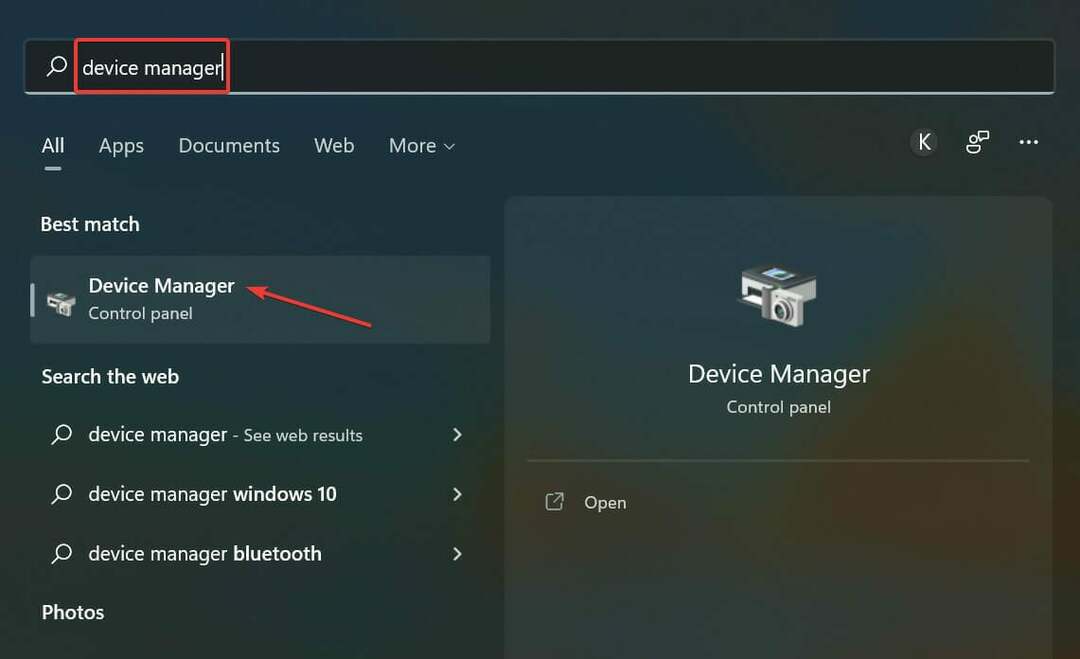
- Dubbelklik nu op de Beeldschermadapters binnenkomst.
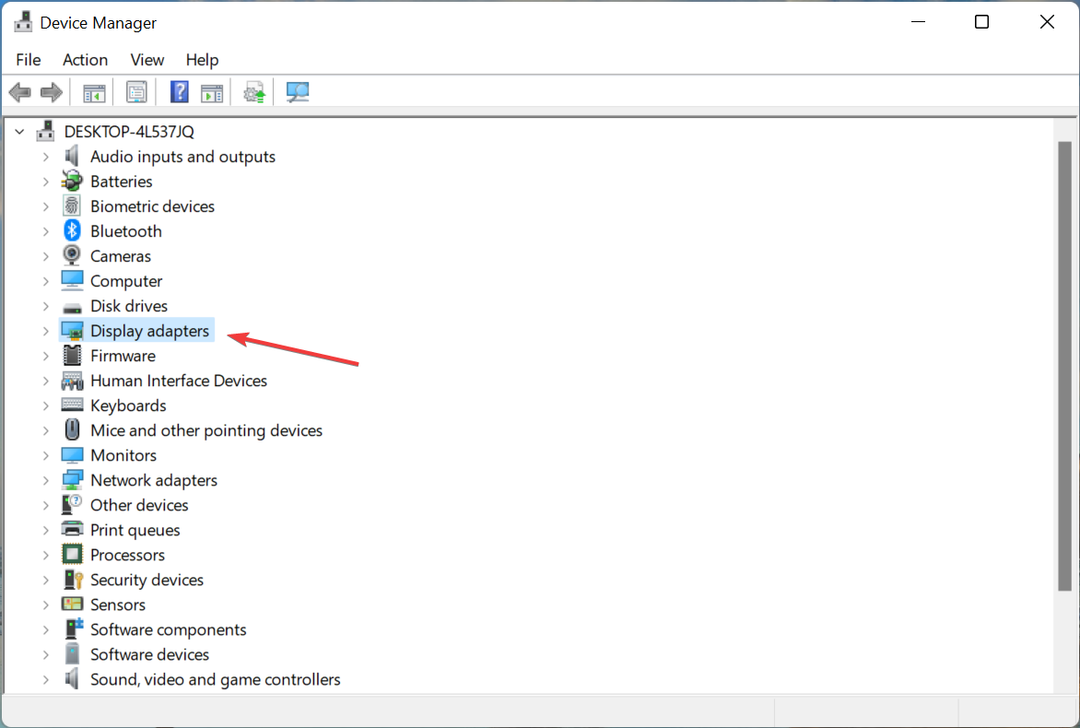
- Klik met de rechtermuisknop op de geïnstalleerde grafische adapter en selecteer Stuurprogramma bijwerken vanuit het contextmenu.
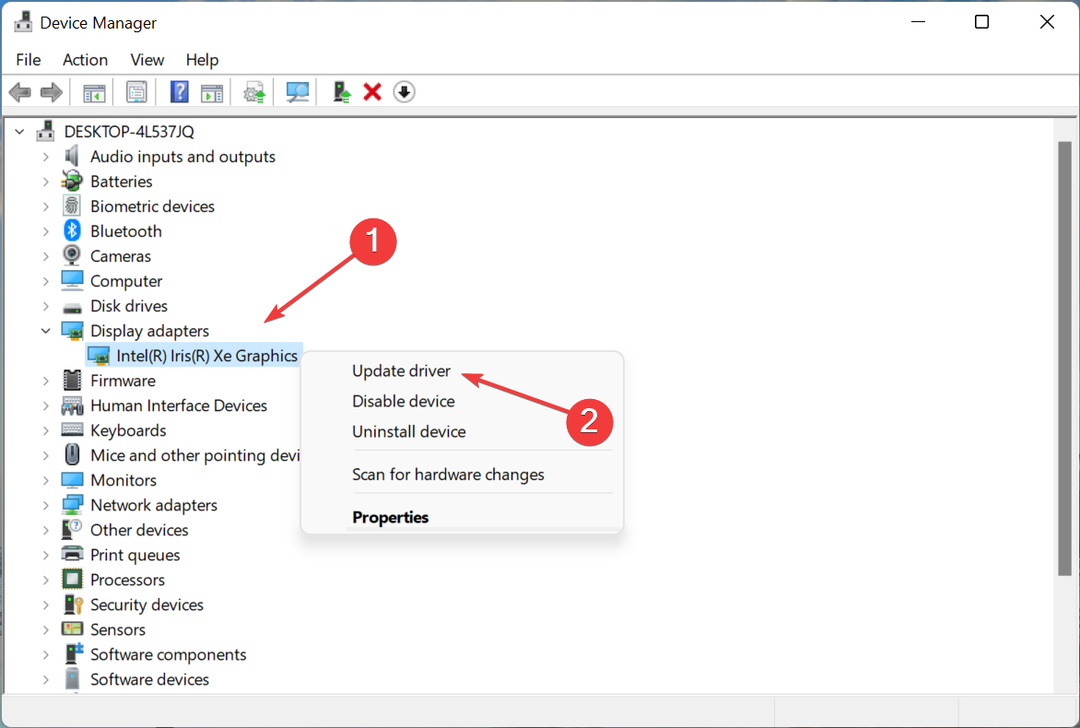
- Selecteer ten slotte Automatisch zoeken naar stuurprogramma's in de Stuurprogramma's bijwerken raam.
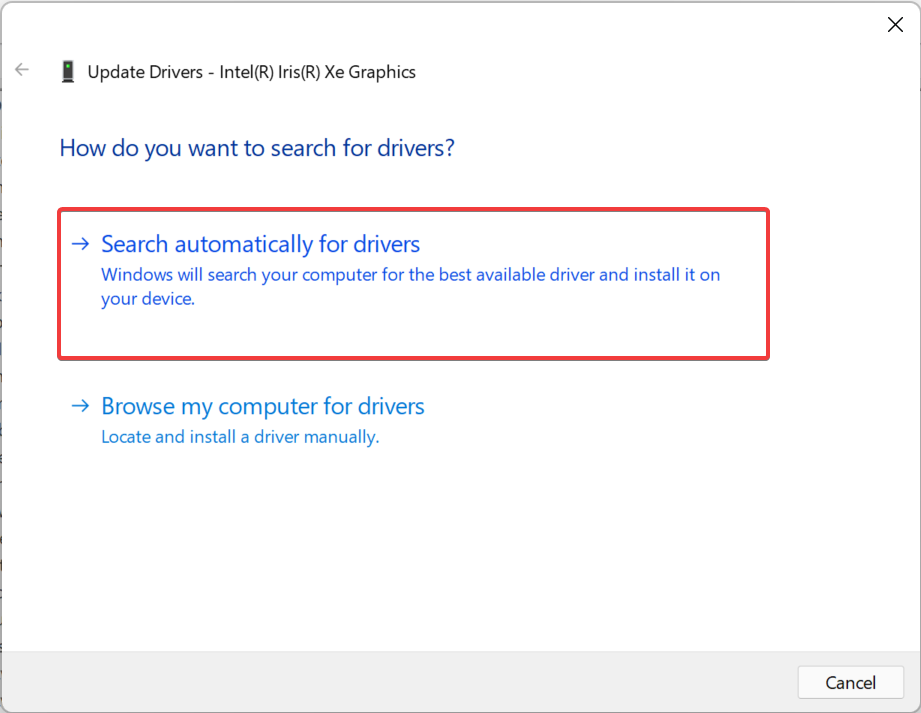
Als u klaar bent, wacht u tot Windows de best beschikbare versie heeft gevonden en installeert. Als de update niet doorgaat, probeer dan de andere methoden om stuurprogramma's bij te werken in Windows 11. Controleer na het bijwerken van het stuurprogramma of de FPS daalt wanneer de laptop is aangesloten, het probleem is opgelost.
U kunt ook een betrouwbare app van derden gebruiken. Wij raden aan DriverFix, een speciale tool die alle mogelijke bronnen scant en automatisch de nieuwste beschikbare versie installeert voor de stuurprogramma's die op het systeem beschikbaar zijn.
⇒ DriverFix ophalen
3. Schakel de fluistermodus uit (Nvidia-graphics)
De fluistermodus is een functie die het geluid vermindert dat tijdens het gamen wordt geproduceerd wanneer de laptop is aangesloten. Het doet dit door de FPS te verlagen, wat in uw geval het probleem zou kunnen veroorzaken.
Ga dus gewoon naar het NVIDIA-configuratiescherm en schakel uit Fluistermodus in 3D-instellingen beheren.
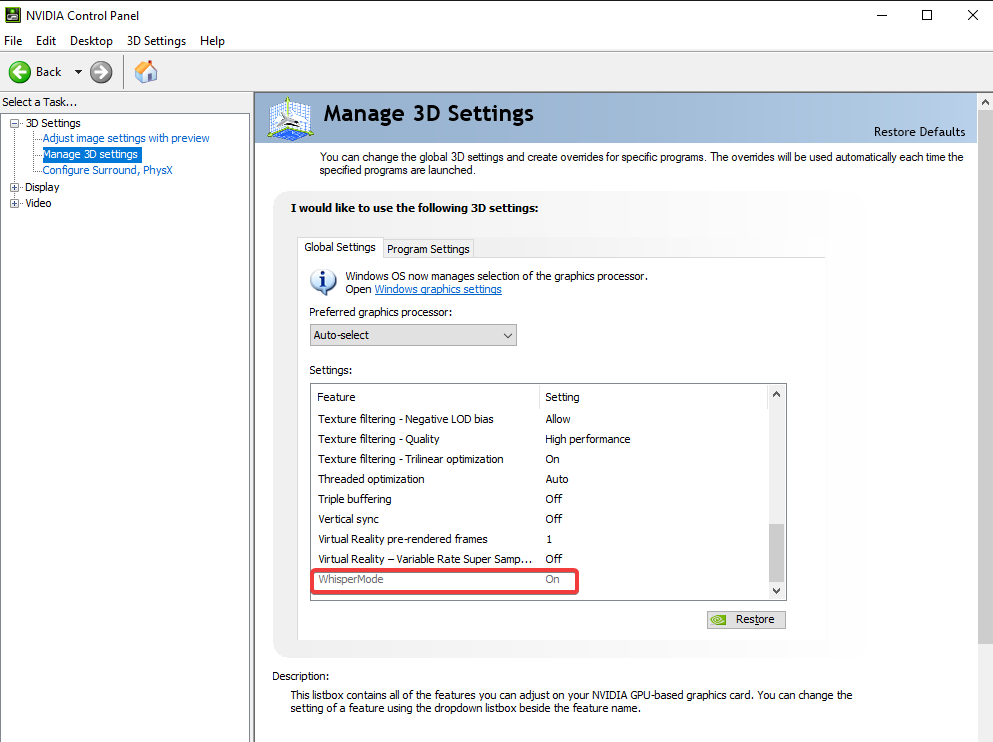
Als u klaar bent, controleert u of de FPS daalt wanneer de laptop is aangesloten, het probleem is opgelost. Zo niet, ga dan naar de laatste methode.
4. Het BIOS bijwerken
Als geen van de hier vermelde methoden heeft gewerkt, is uw laatste optie: het BIOS bijwerken. Onthoud dat dit lastig is en dat elke fout aan uw kant de pc onherstelbaar kan beschadigen.
Ook zijn de exacte stappen om het BIOS bij te werken voor elke fabrikant anders, dus kijk op de website van de systeemfabrikant, hoewel onze speciale gids u zou moeten helpen om er een idee van te krijgen.
Dat is het, de FPS zou niet meer moeten vallen als de laptop is aangesloten. Als dit nog steeds het geval is, ligt het probleem waarschijnlijk bij de hardware en moet u het bij een reparatiewerkplaats laten controleren.
Ontdek ook hoe u configureer de beste FPS-instellingen in Windows 11.
Vertel ons welke fix werkte en de FPS-daling die je eerder opmerkte, in de comments hieronder.
 Nog steeds problemen?Repareer ze met deze tool:
Nog steeds problemen?Repareer ze met deze tool:
- Download deze pc-reparatietool goed beoordeeld op TrustPilot.com (download begint op deze pagina).
- Klik Start scan om Windows-problemen te vinden die pc-problemen kunnen veroorzaken.
- Klik Alles repareren om problemen met gepatenteerde technologieën op te lossen (Exclusieve korting voor onze lezers).
Restoro is gedownload door 0 lezers deze maand.

![6 beste FPS-tellersoftware voor Windows 10 [gids 2021]](/f/568ea96bff6f8cb5f61f9c861ef82903.jpg?width=300&height=460)
